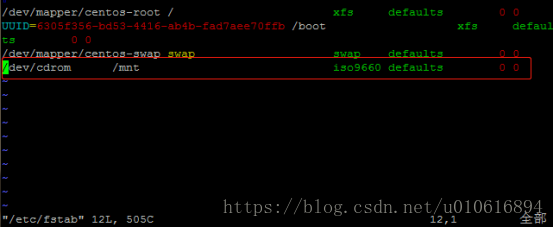設定系統光碟開機自動掛載-配置本地YUM源
設定系統光碟開機自動掛載
第一種方法
執行下面這個命令
[[email protected] ~]# vim /etc/fstab進入這個檔案進行編輯,加入紅線框內的設定
/dev/cdrom是硬體
/mnt是掛載的位置
iso9660是掛載的位置的檔案格式
0 0是開機不檢測
第二種方法
直接輸入下面的命令即可
[[email protected] ~]# echo "/dev/cdrom /media iso9660 defaults 0 0" >> /etc/fstab檢視設定
[[email protected] ~]# cat /etc/fstab # # /etc/fstab # Created by anaconda on Tue Feb 27 19:33:36 2018 # # Accessible filesystems, by reference, are maintained under '/dev/disk' # See man pages fstab(5), findfs(8), mount(8) and/or blkid(8) for more info # /dev/mapper/centos-root / xfs defaults 0 0 UUID=6305f356-bd53-4416-ab4b-fad7aee70ffb /boot xfs defaults 0 0 /dev/mapper/centos-swap swap swap defaults 0 0 /dev/cdrom /mnt iso9660 defaults 0 0
cat 檔名:檢視檔案
相關推薦
設定系統光碟開機自動掛載-配置本地YUM源
設定系統光碟開機自動掛載 第一種方法 執行下面這個命令 [[email protected] ~]# vim /etc/fstab 進入這個檔案進行編輯,加入紅線框內的設定 /d
virtualbox安裝完Ubuntu14.04共享文件夾設置及開機自動掛載配置
旗艦 har uid ubun gid sudo 保存 local 圖片 說明:本人的Virtualbox虛擬機裏裝的是Ubuntu14.04,宿主機是windows7旗艦版 1,用VirtualBox虛擬機的共享文件夾設置共享的本地文件(我的是設置的是本地E盤,E:\My
Linux檔案系統管理 開機自動掛載及fstab檔案修復
概述 開機自動掛載及fstab檔案修復 開機自動掛載 實現開機後自動掛載,就需要修改系統的自動掛載檔案 /etc/fstab。因為系統就是依賴這個檔案決定啟動時載入的檔案系統的。通過vi 開啟/etc/fstab檔案 [[email protected] ~]# vi /etc/fst
Redhat 7.5掛載ios映象配置本地yum源
前言: 由於是個人使用redhat,所以沒有官網註冊,沒有註冊的沒有辦法聯網配置yum源,但是我們在裝機使用的映象中已經包含了所有yum源 我們要使用yum源使可以從映象中找到 1. 將ios映象拷貝到電腦上 mkdir /rhel #建立目錄將ios放入目錄中 mkdir
Linux yum安裝基礎 配置本地yum源(使用系統映象) 配置區域網yum源
yum安裝基礎 yum 是linux環境安裝軟體包的一種方式。很多時候安裝一個軟體安裝一個軟體需要安裝1個或者多個其他軟體。yum倉庫用來存放所有的現有的.rpm包,當使用yum安裝一個rpm包時, 需要依賴關係,會自動在倉庫中查詢依賴軟體並安裝。倉庫可以是本地的,也可
liunux掛載ntfs格式的U盤,並配置本地yum源
# 系統為CentOS-6.6 # U盤是ntfs格式 yum install gcc (安裝gcc,不然下面安裝會報錯) wget https://tuxera.com/opensource/ntfs-3g_ntfsprogs-2016.2.22.tgz tar xf
Linux下掛載映象,並配置本地yum源
一:掛載光碟機 1.連線光碟機,(映象)如下圖所示 注意哦:千萬不要把6的映象掛成7的,6的映象掛6.*的都可以。 2.建立掛載點(將分割槽對映到Linux中的一個目錄
rhel7系統配置本地yum源與本地網路yum源
在區域網絡中,或者在不能連線外網的情況下,當需要安裝軟體時,往往需要配置yum源來實現自給自足。 【先解釋下什麼是yum】 Yum (全稱為:Yellow dog Updater, Modified) 由Duke University團隊,修改Yellow
RedHat server6.3/centos6.5系統配置本地yum源並安裝圖形介面
1、說明 虛擬機器上安裝 redhat6.3sever版本的系統,該系統安裝完畢後只具備命令列介面,而不具備圖形介面。 我選擇配置本地yum源再用本地yum源安裝圖形介面的方式。 2、用本地檔案建立本地yum源 VMware下的虛擬光碟機位於/dev/sr0,所以,只
如何在RHEL6.5中配置光碟中的資料位本地YUM源
1 建立rhel-debuginfo.repo,如果有則先備份再刪除 cd /etc/yum.repos.d rm rhel-debuginfo.repo vi rhel-debuginfo.repo 插入以下內容 [Server] na
配置本地yum源
安裝本地yum源 在我們使用Linux的過程中會涉及到安裝小程序,然而一般來說用rpm安裝的話,最麻煩的一個問題就是涉及到程序的依賴,你得安裝了一個又一個的依賴程序才能讓你想要安裝的程序跑起來(忽略依賴安裝了用著也有問題),下面我就說一下安裝yum配置本地yum源。1、把autofs服務裝起來,方便查看掛載
CentOS6.x rsync+httpd搭建配置本地YUM源庫
本地yum倉庫 本地repo倉庫 自動同步網上yum倉庫一、環境說明 yum庫,是readhat/CentOS 系統軟件倉庫,可以通過http ftp協議傳輸存儲在網絡上的倉庫;yum 主要功能是更方便的添加/刪除/更新RPM 包,自動解決軟件包依賴性問題,便於管理大量系統的更新維護軟件包問題
在VMware中為Redhat HAT配置本地yum源
大數據 6.4 新建 erp install 機器 alt inux image 在VMware中為Redhat HAT配置本地yum源 今天準備使用CM安裝大數據環境,到需要幾臺機器都使用同一套yum源才可以,所以想到將Redhat鏡像文件拷貝到虛擬機中
CentOS 7 配置本地yum 源
directly enabled other rpm file dia sed eve pan 1. 加載 CentOS的ISO鏡像並掛載: [[email protected]/* */ files]# mount /media/files/CentOS-7-
RedHat 7.2配置本地yum源
linux安裝工具紅帽配置yum源 1 掛在ios鏡像 必須創建一個目錄liu,把鏡像掛載liu目錄下[root@localhost ~]# clear[root@localhost ~]# mkdir liu[root@localhost ~]# mount /dev/sr0liumount: /dev/s
Centos7.4配置本地yum源和阿裏源並配置yum優先級
yum yum阿裏源 yum本地配置 yum網絡配置 一、用Centos鏡像搭建本地yum源 安裝完linux系統的默認yum源為centos的官方地址,在“國內的特殊環境”下使用很慢甚至無法訪問,所以一般的做法都是把默認的yum源替換成aliyun的yum源或者163等國內的yum源。但是
CenOs6.5配置本地yum源
保存 var oop all 通過 fas tar update lean 如果CentOS服務器處在內網環境中時,如果缺少依賴手動安裝那麽會非常麻煩,要花費很多時間來尋找rpm包,現在如果搭建本地的yum源,就非常方便了,如果搭建http的,那麽局域網內其他服務器
CentOS配置本地yum源,網絡源以及優先級
yum linux 1.用Centos鏡像搭建本地yum源 在配置網絡yum之前我們先卸載舊的yum,並下載CentOS的對應軟件包安裝,這一步配置yum源都要操作 [root@localhost tools]# rpm -aq|grep yum yum-metadata-parser-1.1.2-1
redhat 配置本地yum源163yum源epel 源,無需卸載yum!無須拷貝ISO
redhat 配置本地yum源163yu都知道redhat不收費,但是其yum服務是要收費的,不想出錢那就自己配置yum源就好了。首先,博主之前也沒用過redhat,第一次用yum裝包的時候提示什麽沒註冊之類的,balaba一大堆,然後就去網上查相關資料。但是,看到的最多的就是讓把redhat自帶的yum全部
Centos6.5配置本地yum源
配置yum本地源首先上傳Centos6.5的iso文件到/home/user目錄下 sudo mkdir /media/iso sudo mkdir /media/cdrom 將CentOS-6.5-x86_64-bin-DVD1.iso文件移到 /media/iso中 sudo mv /home/user